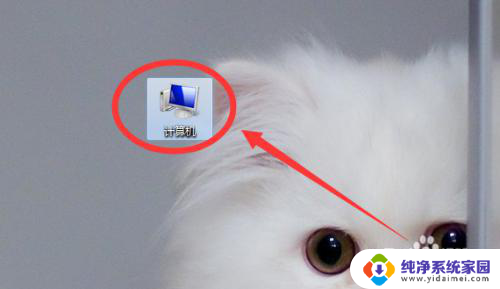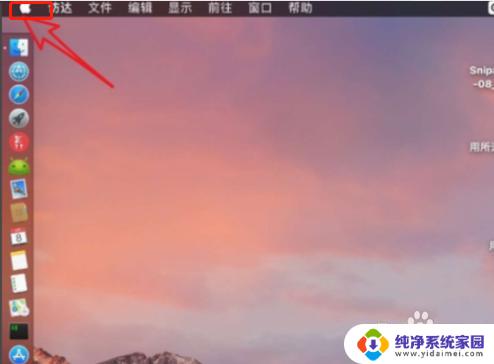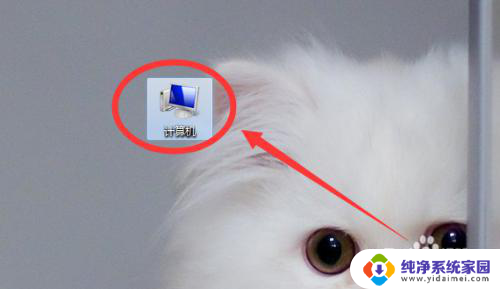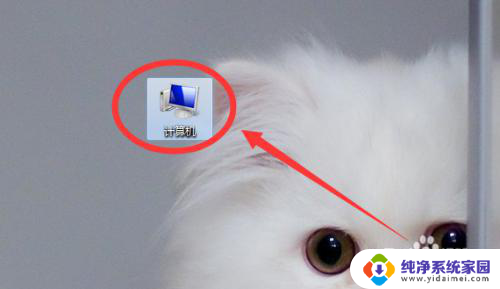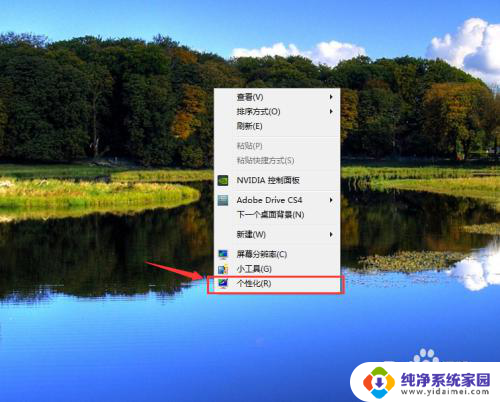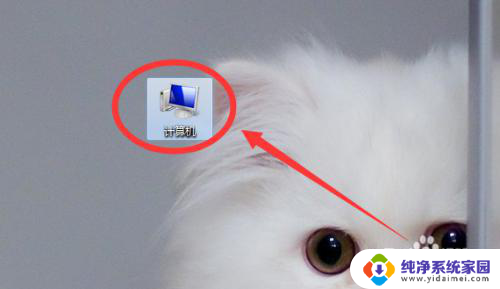电脑字体大小在哪里调大 电脑如何调整字体大小设置
更新时间:2024-02-25 08:50:44作者:jiang
在现代社会中电脑已经成为我们生活中不可或缺的一部分,有时候我们可能会发现,在使用电脑时字体大小过小不便于阅读。我们应该如何调整电脑的字体大小呢?电脑的字体大小调整非常简单,只需在设置中进行一些简单的操作即可。接下来我们将介绍一些调整电脑字体大小的方法,让你的电脑使用体验更加舒适。
具体方法:
1.打开电脑点击选择其中的计算机,进入到计算机的主页面内即可。

2.在计算机的主页面内可以看到下图所示,我们点击选择其中的控制面板即可。
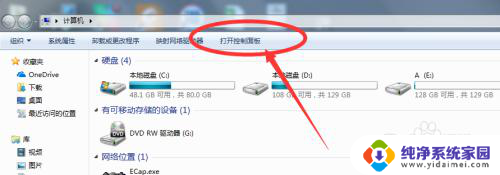
3.然后我们在控制面板的页面内,我们可以看到其中的字体。点击选择其中的字体即可
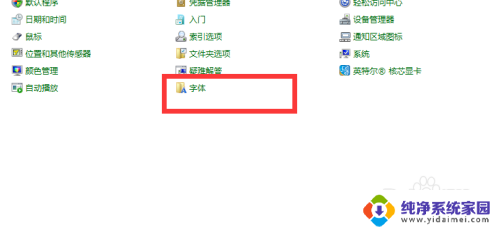
4.然后在这里我们可以看到下图所示,我们在这里点击其中的更换字体大小。进入到其主页面里
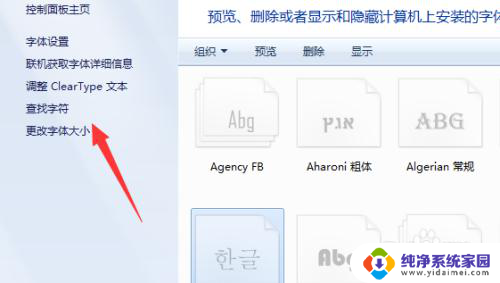
5.然后我们可以看到目前我们的系统字体是偏小的,在这里是可以进行调节的。
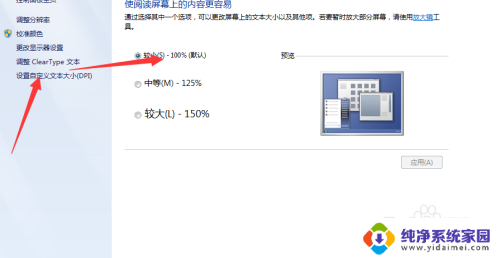
6.然后在这里点击其中的中等即可,然后在记得选择其中的应用。返回桌面即可看到字体已经有所调整了。

以上就是关于如何调大电脑字体大小的全部内容,如果您遇到相同的问题,您可以按照小编的方法来解决。